فهرست مطالب
ابزار شکل پیش فرض در نوار ابزار Rectangle Tool است. هنگامی که روی آن کلیک می کنید، یک زیر منو باز می شود و چندین ابزار شکل دیگر مانند بیضی، چند ضلعی، شروع و غیره را می بینید.
متداول ترین ابزارهای شکل مورد استفاده در Illustrator احتمالا مستطیل و بیضی هستند. به غیر از این دو شکل ضروری، می توانم بگویم مثلث یکی دیگر از شکل های محبوب است.
من فکر می کنم که سال ها به عنوان یک طراح گرافیک کار می کردم، مثلث آنقدر شکل هندسی قوی است که توجه را به خود جلب می کند.
شما احتمالاً به دنبال ابزار مثلثی در میان ابزارهای شکل میگردید، مانند آنچه در ابتدا انجام دادم.

بنابراین، ابزار مثلث کجاست؟ متأسفانه چنین ابزاری وجود ندارد. برای ایجاد مثلث باید از ابزارهای شکل دهنده دیگر یا ابزار قلم استفاده کنید.
در این آموزش، سه راه سریع و آسان برای ساختن مثلث از مربع، چندضلعی و نقاط لنگر را خواهید آموخت.
بیایید شیرجه بزنیم!
فهرست محتوا
- 3 روش سریع برای ایجاد مثلث در Adobe Illustrator
- روش 1: ابزار چند ضلعی
- روش 2: ابزار قلم
- روش 3: ابزار مستطیل
- سوالات متداول
- چگونه یک مثلث گرد در ایلاستریتور بسازیم؟
- چگونه یک مثلث را تحریف کنیم در ایلاستریتور؟
- چگونه اضلاع چند ضلعی را در ایلاستریتور تغییر دهیم؟
- کلمات پایانی
3 روش سریع برای ساختن مثلث در Adobe Illustrator
می توانید از ابزار pen، ابزار چند ضلعی یا ابزار مستطیل برای ایجاد یکمثلث در ایلاستریتور من مراحل را همراه با اسکرین شات از هر روش در این بخش به شما نشان می دهم.
روش ابزار قلم به شما انعطاف بیشتری می دهد. شما سه نقطه لنگر را به هم وصل خواهید کرد و می توانید زاویه و موقعیت را تعیین کنید. اگر از ابزار مستطیل استفاده می کنید، تنها کاری که باید انجام دهید این است که یک نقطه لنگر را حذف کنید. روش ابزار چند ضلعی حذف اضلاع یک چند ضلعی است.
توجه: اسکرین شات ها از نسخه مک Adobe Illustrator CC 2021 گرفته شده است. ویندوز یا نسخه های دیگر ممکن است متفاوت به نظر برسند.
روش 1: ابزار Polygon
مرحله 1: Polygon Tool را در نوار ابزار انتخاب کنید. همانطور که در بالا به اختصار اشاره کردم، می توانید روی نماد Rectangle Tool کلیک کنید، باید لیستی از ابزارهای شکل را ببینید که ابزار Polygon یکی از آنهاست.
مرحله 2: روی تابلوی هنری کلیک کنید و پنجره تنظیمات Polygon ظاهر می شود.

شعاع اندازه مثلث را تعیین می کند و اضلاع به تعداد اضلاع شکل اشاره دارد. بدیهی است که یک مثلث سه ضلع دارد، بنابراین مقدار Sides را به 3 تغییر دهید.

اکنون شما یک مثلث کامل ساخته اید. میتوانید رنگ را تغییر دهید، از سکته مغزی خلاص شوید یا آن را همانطور که میخواهید ویرایش کنید.

روش 2: Pen Tool
مرحله 1: Pen Tool ( P ) را از نوار ابزار

مرحله 2: روی تابلوی هنری کلیک کنید تا سه نقطه لنگر ایجاد و متصل کنیدشکل/مسیرهای مثلث
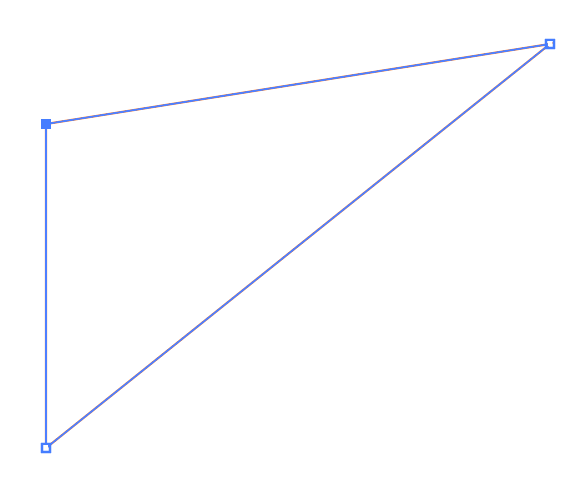
نکته: اگر با ابزار قلم آشنا نیستید، این آموزش ابزار قلم را برای مبتدیان ببینید 🙂
روش 3: ابزار Rectangle
مرحله 1: Rectangle Tool ( M ) را از نوار ابزار انتخاب کنید. کلید Shift را نگه دارید، کلیک کنید و بکشید تا مربع ایجاد شود.

مرحله 2: Delete Anchor Point Tool ( – ) را در نوار ابزار انتخاب کنید. معمولاً در زیر منوی Pen Tool قرار دارد.

مرحله 3: روی هر یک از چهار نقطه لنگر مربع کلیک کنید تا یک نقطه لنگر حذف شود و مربع تبدیل به یک مثلث می شود.

سؤالات متداول
ممکن است به سؤالات زیر مربوط به ساخت مثلث در Adobe Illustrator نیز علاقه مند شوید.
چگونه یک مثلث گرد در ایلاستریتور بسازیم؟
بعد از اینکه از یکی از روش های بالا برای ساختن مثلث استفاده کردید. از ابزار انتخاب مستقیم ( A ) برای انتخاب مثلث استفاده کنید. روی دایره کوچک نزدیک گوشه ها کلیک کنید و آن را به سمت مرکز بکشید تا یک مثلث گرد بسازید.

چگونه یک مثلث را در ایلوستریتور تحریف کنیم؟
راههای زیادی برای تغییر شکل مثلث در ایلاستریتور وجود دارد. اگر می خواهید شکل مثلث باقی بمانید و فقط زاویه ها را تغییر دهید، می توانید از ابزار انتخاب مستقیم برای تغییر موقعیت هر نقطه لنگر استفاده کنید.

گزینه دیگر استفاده از ابزار Free Distort است. میتونی پیدا کنیآن را از منوی سربار Effect > Distort & > Free Distort را تغییر شکل دهید و شکل را ویرایش کنید.

چگونه اضلاع چند ضلعی را در ایلاستریتور تغییر دهیم؟
اگر می خواهید یک شکل چند ضلعی با اضلاع اعداد متفاوت از شکل از پیش تعیین شده (که 6 ضلع است) ایجاد کنید، ابزار چند ضلعی را انتخاب کنید، روی تابلوی هنری کلیک کنید، تعداد اضلاع مورد نظر خود را تایپ کنید.

قبلاً از ابزار چند ضلعی برای ایجاد مثلث استفاده می کردیم. وقتی مثلث را انتخاب میکنید، یک نوار لغزنده در کنار شکل روی کادر محدود میبینید.

میتوانید نوار لغزنده را به سمت پایین حرکت دهید تا اضلاع را اضافه کنید و برای کوچک کردن اضلاع آن را به بالا ببرید. اکنون ببینید که نوار لغزنده در پایین است، اضلاع بیشتری از چند ضلعی وجود دارد.

کلمات پایانی
شما می توانید هر شکل مثلثی را با استفاده از روش های ساده بالا بسازید، سپس می توانید رنگ را ویرایش کنید، جلوه های ویژه اضافه کنید تا بدرخشد.
به طور خلاصه، ابزار مستطیل و ابزار چند ضلعی برای ساختن یک مثلث کامل عالی هستند و ابزار قلم برای مثلث های پویا انعطاف پذیرتر است.

